Kako počistiti drugo shrambo v iPhonu brez ponastavitve
Miscellanea / / April 02, 2023
Dragi uporabniki iPhona — če imate iPhone in se ne prikaže pojavno okno za nizek prostor za shranjevanje, ali sploh imate iPhone? Prepričani smo, da ste naveličani brisanja fotografije za fotografijo in množice aplikacij za čiščenje pomnilnika v iPhonu – vse zaman. Morda boste s tem trikom nekaj dni brez napake, vendar ste spet prepuščeni Applu na milost in nemilost, da kupite shramba iCloud.

Toda ali ste vedeli, da obstaja drug podatkovni segment, ki zaseda prostor za shranjevanje vašega iPhona? To je »Drugo« shranjevanje ali sistemski podatki na vašem iPhoneu. Morda ste ga videli v razdelitvi prostora za shranjevanje vašega iPhone-a in se spraševali, zakaj zaseda toliko prostora za shranjevanje. No, kaj pa, če bi vam povedali, da obstaja način za brisanje Drugega pomnilnika na vašem iPhoneu?
Ta vodnik raziskuje različne načine, kako se znebiti "drugih" podatkov na vašem iPhoneu, tako da vam ni več treba brisati svojih dragocenih spominov, da bi naredili prostor za novejše. Ampak najprej.
Kaj je drugega v pomnilniku iPhone
Stolpčni graf v razdelku za shranjevanje predstavlja porabljen in razpoložljiv prostor za shranjevanje na vašem iPhoneu. Pravzaprav graf ponuja natančno oceno podatkov, ki jih porabijo različne kategorije, kot so aplikacije, fotografije, sam OS in seveda sistemski podatki.

Preprosto povedano, ti sistemski podatki so prikaz podatkov, ki ne spadajo pod nobeno od drugih glav v tem stolpčnem grafu. Gre torej za zbirko raznih datotek, ki skrbijo za delovanje aplikacij vašega iPhone-a. Od Safarijevega predpomnilnika do predpomnilnika, ki ga ustvarijo druge aplikacije, ali preostalih datotek, ki jih ustvari iOS, vse spada pod sistemske podatke ali podatke »Drugo« na vašem iPhoneu.
Medtem ko so nekateri deli teh podatkov morda potrebni za nemoteno delovanje vašega iPhona, jih veliko morda le miruje in zaseda vaš prostor za shranjevanje.
Kako si ogledate drugo shrambo v iPhonu
Preden se poglobimo v obravnavano vprašanje, naj raziščemo, kako preveriti količino prostora, ki ga je porabil razdelek Drugo na vašem iPhoneu. Tukaj je opisano, kako dostopate do pomnilnika v iPhonu.
Korak 1: Odprite aplikacijo Nastavitve na vašem iPhoneu. Potem pojdi k Generalu.


2. korak: Tapnite iPhone Storage.

Na vrhu zaslona bi morali videti razdeljen prostor za shranjevanje skupaj s spodaj navedeno distribucijo glede na aplikacijo.

Kako se znebiti drugega pomnilnika v iPhonu
Obstaja veliko načinov za brisanje sistemskih podatkov na vašem iPhoneu. Vsaka rešitev izvira iz vrst dejavnikov, ki vplivajo na druge podatke. Tukaj je nekaj najboljših načinov za brisanje drugih sistemskih podatkov na vašem iPhoneu. Lahko se tudi naučiš kako sprostiti prostor na iPhonu brez brisanja aplikacij če brisanje sistemskih podatkov ne zadošča.
1. Počisti predpomnilnik, ki ga je shranil Safari
Kot smo že omenili, so datoteke predpomnilnika preostale datoteke. Omogoča gladko in priročno izkušnjo brskanja s predhodnim nalaganjem podatkov, ki ste jih morda že brskali. Vendar pa se lahko Safarijev predpomnilnik precej hitro pomnoži in porabi velik del sistemskih podatkov vašega iPhone-a.
Zato postane več kot pomembno, da občasno očistite shranjeni predpomnilnik v Safariju. Sledite spodnjim korakom, da počistite predpomnilnik Safari na vašem iPhoneu.
Korak 1: Odprite aplikacijo Nastavitve na vašem iPhoneu. Pomaknite se navzdol, da poiščete Safari.

2. korak: Zdaj na dnu strani izberite »Počisti zgodovino in podatke spletnega mesta«.

3. korak: V pojavnem oknu tapnite »Počisti zgodovino in podatke«. Upoštevajte, da boste s tem izbrisali celotno zgodovino brskanja.

4. korak: Imeli boste možnost, da zaprete vse zavihke ali jih obdržite. Izberete lahko možnost po vaši izbiri.

To bi moralo pomagati pri čiščenju nekaterih delov vašega »Drugega« pomnilnika.
2. Razbremenite neuporabljene aplikacije
Zagotovo ste že naleteli na situacije, ko ste želeli izbrisati aplikacijo. Vendar ste se ustavili samo zato, ker ste se bali, da vam bodo podatki na tej aplikaciji kdaj v prihodnosti prišli prav. Vnesite način aplikacije Razbremeni. Ta možnost vam omogoča, da odstranite aplikacije, medtem ko obdržite podatke v njih.
Korak 1: Odprite aplikacijo Nastavitve na vašem iPhoneu. Pojdi k generalu.


2. korak: Izberite možnost iPhone Storage.

3. korak: V razdelku Priporočila boste videli »Razloži neuporabljene aplikacije«. Tapnite Omogoči zraven.

Preden izberete možnost, boste videli količino prostora za shranjevanje, ki ga boste prihranili. Sprostilo nam je 14,19 GB.
3. Sporočila nastavite na Samodejno brisanje
Prejemamo ogromno sporočil. Že od neuporabnega 'Dobro jutro', če citiramo navdušence, so lahko naša sporočila preplavljena s, preprosto povedano – smetmi. Vidite, sporočila se samodejno kopičijo. Sčasoma to porabi veliko prostora.
Torej, če ste pripravljeni pustiti svoja sporočila, je funkcija samodejnega brisanja na vašem iPhoneu prav prišla. Samodejno brisanje bi lahko počistilo dober del vašega prostora in se osvobodilo drugega prostora za shranjevanje. Tukaj je opisano, kako nastavite samodejno brisanje svojih sporočil.
Korak 1: Pojdite v aplikacijo Nastavitve v iPhonu. Poiščite in izberite Sporočila.

2. korak: Pomaknite se navzdol, da poiščete Zgodovino sporočil in pod njo izberite možnost Ohrani sporočila.

3. korak: Dotaknite se želenega trajanja za samodejno brisanje. Če vam primanjkuje prostora za shranjevanje, predlagamo, da izberete možnost 30 dni.

4. korak: Dotaknite se Izbriši.
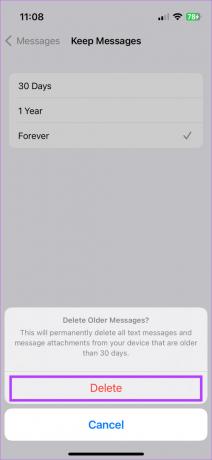
Zdaj bodo vsa vaša sporočila samodejno izbrisana vsakih 30 dni. To vam lahko pomaga prihraniti velik kos prostora za shranjevanje, če veliko pošiljate sporočila.
Predpomnilnik, ki ga ustvarijo aplikacije za družabna omrežja, zasede ogromen del prostora v telefonu. Če ga občasno počistite, vam torej pomaga počistiti drugo shrambo v iPhonu. Spodnji koraki prikazujejo brisanje predpomnilnika, ustvarjenega v družabnih medijih.
Korak 1: Pojdite v aplikacijo Nastavitve na vašem iPhoneu. Pomaknite se do zavihka Splošno.


2. korak: Nadaljujte z možnostjo iPhone Storage.

3. korak: Nalaganje seznama aplikacij, ki uporabljajo pomnilnik vašega telefona, traja nekaj sekund. Ko se naloži, nadaljujte z dotikom katere koli aplikacije družbenih medijev, katere predpomnilnik želite počistiti.

4. korak: Če je prostora za shranjevanje podatkov aplikacije veliko, izberite Izbriši aplikacijo. Brisanje aplikacije omogoča ponovni zagon s čiščenjem vgrajenega predpomnilnika.

Nato lahko znova namestite aplikacijo. Postopek se morda zdi nekoliko dolgočasen, a če ga občasno izvajate, vam lahko pomaga izbrisati drugo shrambo v iPhonu. Upoštevajte, da brisanje predpomnilnika ni potrebno pogosto. To lahko storite enkrat na nekaj mesecev ali vsakič, ko vam zmanjka prostora za shranjevanje.
Pogosta vprašanja o čiščenju drugega pomnilnika v iPhonu
Da, brisanje Drugega pomnilnika ali sistemskih podatkov na vašem iPhoneu je popolnoma varno. Ker se ne ubadate z nobeno sistemsko datoteko ali podatki OS v telefonu, je v redu.
Če imate na iPhonu dovolj prostega prostora, vam ni treba počistiti Drugega pomnilnika. Predpomnjeni podatki pomagajo pri hitrejšem nalaganju aplikacij, kar se lahko včasih izkaže za koristno. Zato je najbolje, da drugo shrambo počistite šele, ko vam v iPhonu zmanjka prostora za fotografije in aplikacije.
Algoritem za izračun prostora za shranjevanje v iPhonu potrebuje nekaj časa, da se posodobi, ko izbrišete več datotek hkrati. Zato mu dajte nekaj časa, da se osveži. Lahko tudi znova zaženete svoj iPhone in nato preverite razpoložljivo shrambo.
Brez napihnjenega predpomnilnika, brez shranjevanja
Predpomnilnik, ki sicer zagotavlja hitrejšo uporabniško izkušnjo, je težaven, ko se gradi. Če to počistite, lahko pomagate pri čiščenju drugih podatkov, shranjenih na vašem iPhoneu. Le nekaj minut vašega časa vam lahko pomaga shraniti na tisoče več spominov na vaš iPhone.
Nazadnje posodobljeno 3. januarja 2023
Zgornji članek lahko vsebuje pridružene povezave, ki pomagajo pri podpori Guiding Tech. Vendar to ne vpliva na našo uredniško integriteto. Vsebina ostaja nepristranska in verodostojna.



